Pytanie
Problem: Co to jest animowana tapeta i jak z niej korzystać?
Witam, słyszałem o funkcjach animowanej tapety i dynamicznej tapety dla urządzeń z systemem Windows 10. Wiem o czymś takim dla iPhone'a, ale nie wiem co to jest ani jak to skonfigurować. Brzmi fajnie, więc może możesz mi wyjaśnić i odpowiedzieć, jak go używać na urządzeniach z systemem Windows?
Rozwiązany Odpowiedź
Personalizacja urządzeń może być zabawną czynnością, ponieważ tworzenie dla Ciebie czegoś wyjątkowego to sposób na wyrażenie swojej kreatywności. Tapeta to ogólnie obraz, który znajduje się na tle pulpitu komputera lub smartfona. Tapeta statyczna to taka, która zawiera ikony i inny graficzny interfejs użytkownika[1] elementy, po których użytkownik może poruszać się tak, jak chce.
Tapeta na żywo to bardziej zaawansowana i spersonalizowana funkcja, zwana również tapetą dynamiczną. Może być animowany lub interaktywny, a gdy ta funkcja jest włączona na smartfonie, porusza się wraz z poruszającym się urządzeniem. Możesz ustawić GIF lub wideo na tapecie, więc jest to więcej niż jedno zdjęcie lub obraz z motywem.
Funkcja Live Wallpaper Windows 10 to wbudowana funkcja, którą użytkownicy mogą wypróbować. Umożliwia ustawienie dowolnego obrazu lub pokazu slajdów jako tła pulpitu. Wybranie kilku zdjęć oznacza, że zamieniają się one zgodnie z Twoimi preferencjami, a obraz tapety nigdy nie jest taki sam.
Jednak ludzie nie mogą korzystać ze wszystkich możliwych funkcji Live Wallpaper Windows 10, ponieważ animowana tapeta nie jest zawarta we wbudowanych funkcjach, więc potrzebujesz do tego dodatkowego programu. Niektóre osoby mogą korzystać z tych funkcji na urządzeniach z Androidem, iPhone'ach, oprócz maszyn obsługujących Windows 10.[2]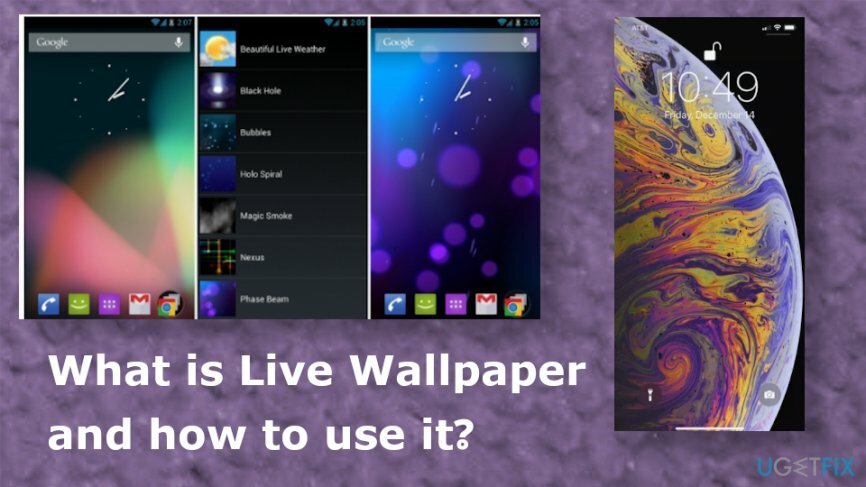
Co to jest animowana tapeta i jak z niej korzystać
Aby przywrócić maksymalną wydajność komputera, musisz kupić licencjonowaną wersję Reimage Reimage naprawa oprogramowania.
Wiele witryn oferuje bezpłatne animowane tapety i obrazy pulpitu, promując aplikacje do pokazów slajdów lub programy do tworzenia tła wideo. Nie musisz instalować niepotrzebnego narzędzia, jeśli chcesz ustawić tylko animowaną tapetę pokazu slajdów. Jednak przed jakąkolwiek z tych unikalnych zmian należy pamiętać, że takie funkcje wykorzystują zasoby maszyny, takie jak procesor. Takie zachowanie może stać się problemem, jeśli na urządzeniu uruchomisz inne programy.
Więc kiedy wiesz, co to jest animowana tapeta i jak z niej korzystać, musisz wybrać tę funkcję i upewnić się, że urządzenie jest wystarczająco wydajne, aby uruchomić system Windows 10 i te dodatkowe funkcje tapet bez żadnej wydajności zagadnienia. Jeśli nadal myślisz o zdobyciu programu innej firmy, sprawdź wszystkie czerwone flagi i unikaj zamiast tego PUP lub utraty pieniędzy na bezużyteczne aplikacje.[3]
Włącz pulpit pokazu slajdów na urządzeniu z systemem Windows
Aby przywrócić maksymalną wydajność komputera, musisz kupić licencjonowaną wersję Reimage Reimage naprawa oprogramowania.
- Kliknij prawym przyciskiem myszy w dowolnym miejscu na pulpicie i wybierz Nadać cechy osobiste opcja.
- Zmienić Tło Dropbox do Pokaz slajdów.
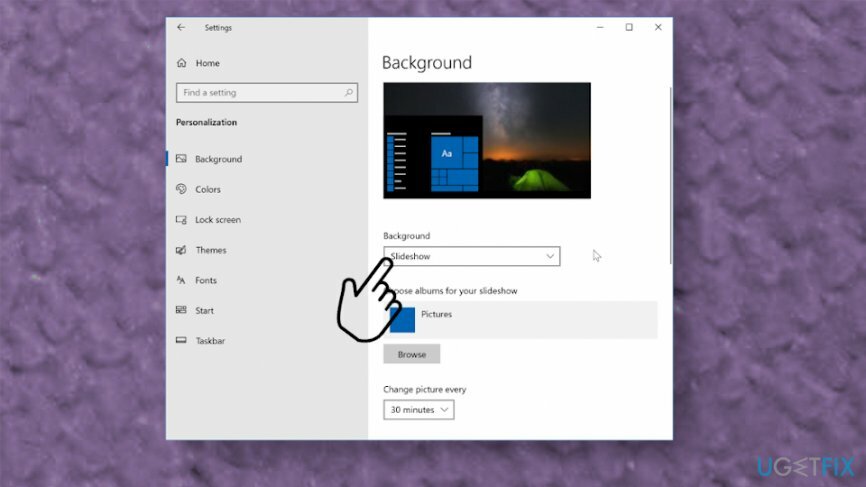
- Wybierz Przeglądaj przycisk, aby wybrać konkretny folder, w którym znajdują się wszystkie zdjęcia.
- Możesz losowo losować zdjęcia i skonfigurować pokaz slajdów w określonych odstępach czasu.
Zainstaluj widżety HD
Aby przywrócić maksymalną wydajność komputera, musisz kupić licencjonowaną wersję Reimage Reimage naprawa oprogramowania.
Windows 7 miał gadżety i inne funkcje na pulpicie, więc możesz pobrać tę aplikację ze sklepu Microsoft Store i wybrać spośród około 20 gadżetów do umieszczenia na pulpicie. Kalendarz, różne opcje zegara, pogoda i inne aplikacje są dla Ciebie dostępne.
Włącz obszar roboczy Windows Ink, aby uzyskać funkcję pulpitu programu Sticky Notes
Aby przywrócić maksymalną wydajność komputera, musisz kupić licencjonowaną wersję Reimage Reimage naprawa oprogramowania.
Ta funkcja pulpitu może nie być tak fajna jak Tapeta na żywo w systemie Windows 10, a niektórzy tak uważają jest to funkcja tylko w starych wersjach, ale wbudowane karteczki samoprzylepne można włączyć na najnowszych urządzeniach zbyt. Musisz jednak włączyć pięść Windows Ink Workspace.
-
Kliknij prawym przyciskiem myszy na pasku zadań i wybierz Pokaż przycisk Windows Ink Workspace.
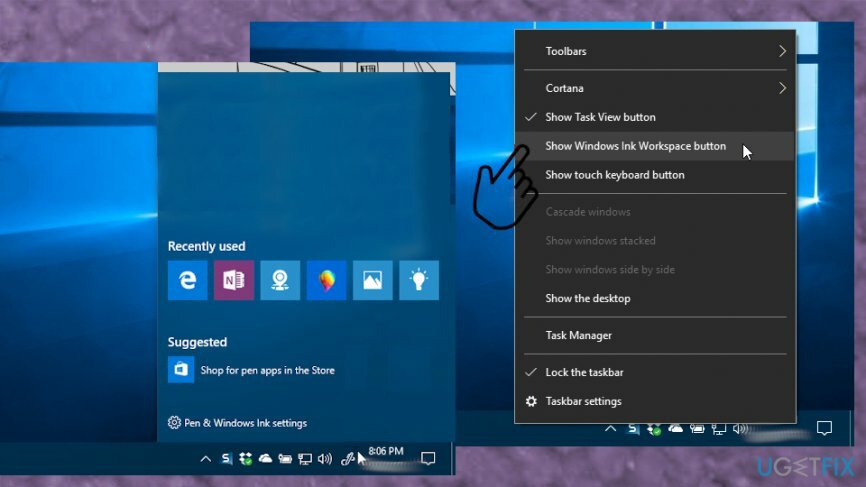
- Kliknij Ikona atramentu systemu Windows który się pojawił i wybierz Karteczki samoprzylepne.
- Użyj narzędzie wyszukiwania do tworzenia nowych notatek lub znajdowania istniejących.
- Podwójne kliknięcie notatkę, aby dołączyć ją do twojego obecny pulpit.
Ustaw tapetę na żywo na Androida
Aby przywrócić maksymalną wydajność komputera, musisz kupić licencjonowaną wersję Reimage Reimage naprawa oprogramowania.
- Przejdź do ekranu głównego i umieść palec na wyświetlaczu na długie naciśnięcie.
- Gdy pojawi się menu, wybierz Tapety.
- Następnie wybierz Animowane tapety.
- Możesz już zobaczyć listę tapet zainstalowanych na urządzeniu.
- Wybierz jeden i zapowiedź jak to będzie wyglądać.
- Ustawić tapetę Jeśli to lubisz.
Ustaw tapety na żywo na iPhonie
Aby przywrócić maksymalną wydajność komputera, musisz kupić licencjonowaną wersję Reimage Reimage naprawa oprogramowania.
- otwarty Ustawienia i przesuń w dół.
- Uzyskiwać Tapeta oraz Wybierz nową tapetę.
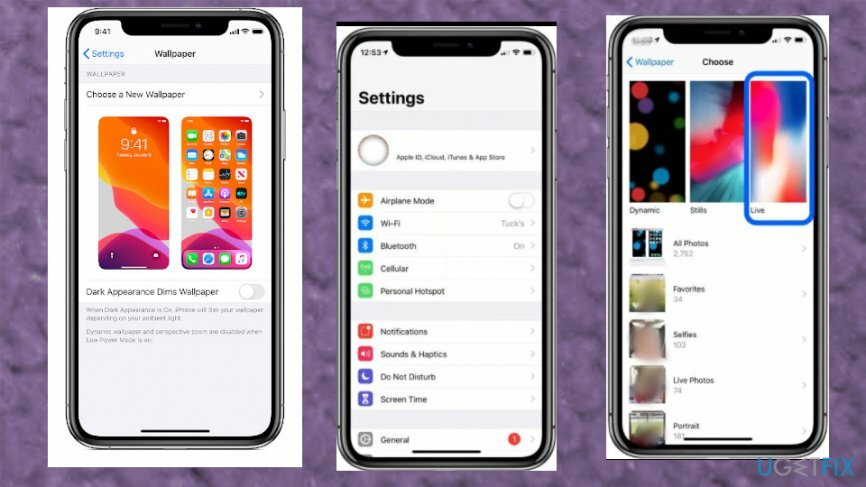
- Wybierać Relacja na żywo i wybierz, co chcesz.
- Ustawić zastosować zmiany do swojego Ekran blokady lub Pulpit.
Użyj aplikacji innej firmy, aby ustawić funkcję animowanej tapety w systemie Windows 10 lub ustawić ją na dowolnym innym urządzeniu
Aby przywrócić maksymalną wydajność komputera, musisz kupić licencjonowaną wersję Reimage Reimage naprawa oprogramowania.
Zawsze możesz pobrać bezpłatne aplikacje z Internetu lub App Store i tak dalej. Niektóre z nich oferują bezpłatny okres próbny, a następnie wymagają pieniędzy za usługę. Zachowaj ostrożność podczas pobierania czegokolwiek, ponieważ te popularne funkcje i funkcje mogą być używane do nakłaniania naiwnych ludzi do niechcianych instalacji.
Zoptymalizuj swój system i spraw, aby działał wydajniej
Zoptymalizuj swój system już teraz! Jeśli nie chcesz ręcznie sprawdzać komputera i nie możesz znaleźć problemów, które go spowalniają, możesz skorzystać z oprogramowania optymalizacyjnego wymienionego poniżej. Wszystkie te rozwiązania zostały przetestowane przez zespół ugetfix.com, aby mieć pewność, że pomagają ulepszać system. Aby zoptymalizować komputer jednym kliknięciem, wybierz jedno z tych narzędzi:
Oferta
Zrób to teraz!
Ściągnijoptymalizator komputerowySzczęście
Gwarancja
Zrób to teraz!
Ściągnijoptymalizator komputerowySzczęście
Gwarancja
Jeśli nie jesteś zadowolony z Reimage i uważasz, że nie poprawił on twojego komputera, skontaktuj się z nami! Prosimy o podanie wszystkich szczegółów związanych z Twoim problemem.
Ten opatentowany proces naprawy wykorzystuje bazę danych zawierającą 25 milionów komponentów, które mogą zastąpić każdy uszkodzony lub brakujący plik na komputerze użytkownika.
Aby naprawić uszkodzony system, musisz zakupić licencjonowaną wersję Reimage narzędzie do usuwania złośliwego oprogramowania.

VPN ma kluczowe znaczenie, jeśli chodzi o prywatność użytkownika. Narzędzia do śledzenia online, takie jak pliki cookie, mogą być wykorzystywane nie tylko przez platformy mediów społecznościowych i inne strony internetowe, ale także przez dostawcę usług internetowych i rząd. Nawet jeśli zastosujesz najbezpieczniejsze ustawienia za pośrednictwem przeglądarki internetowej, nadal możesz być śledzony za pomocą aplikacji połączonych z Internetem. Poza tym przeglądarki skoncentrowane na prywatności, takie jak Tor, nie są optymalnym wyborem ze względu na zmniejszone prędkości połączenia. Najlepszym rozwiązaniem zapewniającym najwyższą prywatność jest Prywatny dostęp do Internetu – być anonimowym i bezpiecznym w Internecie.
Oprogramowanie do odzyskiwania danych to jedna z opcji, które mogą Ci pomóc odzyskać swoje pliki. Po usunięciu pliku nie rozpływa się on w powietrzu – pozostaje w systemie, dopóki nie zostaną na nim zapisane żadne nowe dane. Odzyskiwanie danych Pro to oprogramowanie do odzyskiwania, które wyszukuje działające kopie usuniętych plików na dysku twardym. Korzystając z tego narzędzia, możesz zapobiec utracie cennych dokumentów, prac szkolnych, osobistych zdjęć i innych ważnych plików.